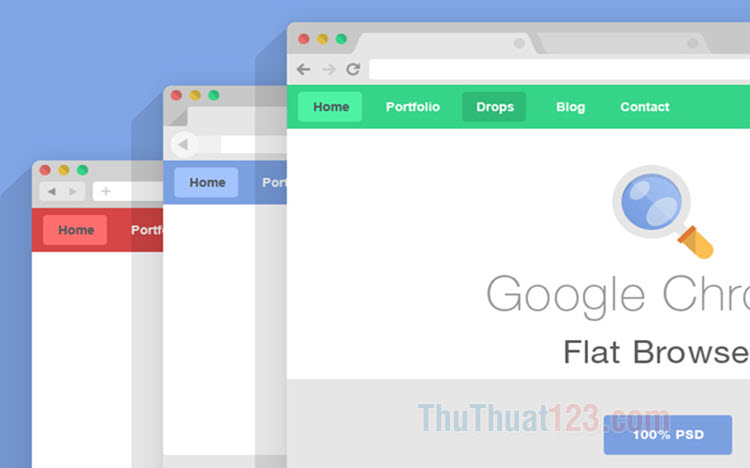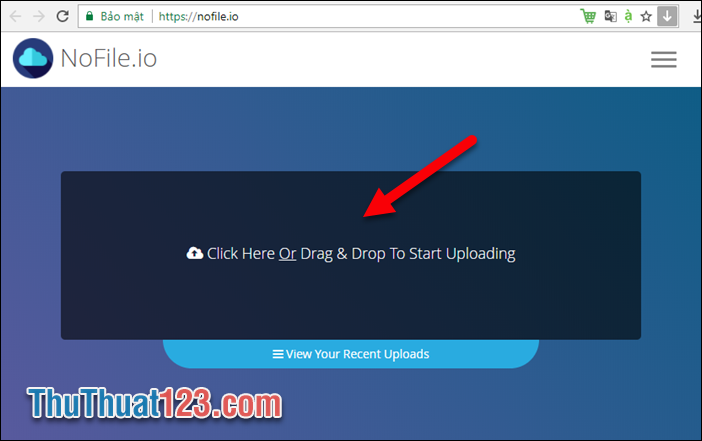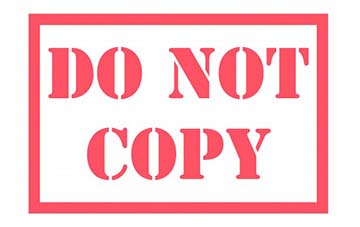Hướng dẫn cách lấy lại mật khẩu Skype
Có rất nhiều nguyên nhân dẫn đến việc chúng ta quên mật khẩu Skype. Ví dụ điển hình nhất là quá lâu không đăng nhập vào Skype. Hay do đăng nhập 1 lần rồi lưu đăng nhập tự động trên skype, đến khi cài lại thì không nhớ mật khẩu. Có rất nhiều nguyên nhân khách quan và chủ quan nhưng việc mất mật khẩu Skype dẫn đến chúng ta mất bạn bè đã lưu nhưng liên lạc khách hàng quan trọng. Bạn đừng lo lắng vì ngay bây giờ chúng tôi sẽ hướng dẫn các bạn lấy lại mật khẩu Skype, khôi phục mật khẩu Skype khi quên một cách nhanh và dễ hiểu nhất.
Bước 1: Đầu tiên các bạn mở Skype lên, sau đó ghi tên đăng nhập ( ID ) của các bạn và chọn Next hoặc ấn Enter trên bàn phím.
Sau đó sẽ hiện ra phần nhập mật khẩu của các bạn. Vì các bạn đang quên mật khẩu của mình nên hãy chọn mục Forgot my password.
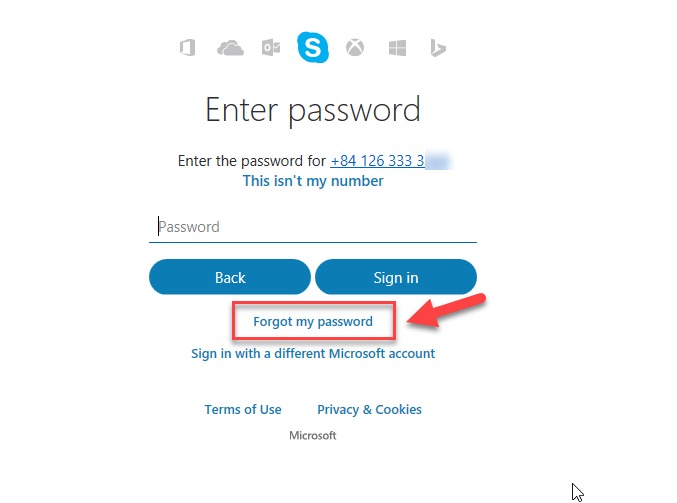
Hoặc bạn có thể trực tiếp vào bằng đường dẫn: https://login.skype.com/recovery?application=account
Bước 2: Skype sẽ hiện ra các mục để các bạn lựa chọn.
I forgot my password – ( Tôi quên mất mật khẩu của tôi )
I know my password, but can't sign in – ( Tôi biết mật khẩu của tôi nhưng không thể đăng nhập )
I think someone else is using my Microsoft account – ( Tôi nghĩ rằng ai đó đang sử dụng tài khoản Microsoft của tôi )
Ở đây các bạn hãy lựa chọn mục theo trường hợp riêng của các bạn. Hiện tại chúng ta đang quên mật khẩu vậy các bạn hãy tích vào ô đầu tiên và ấn Next.
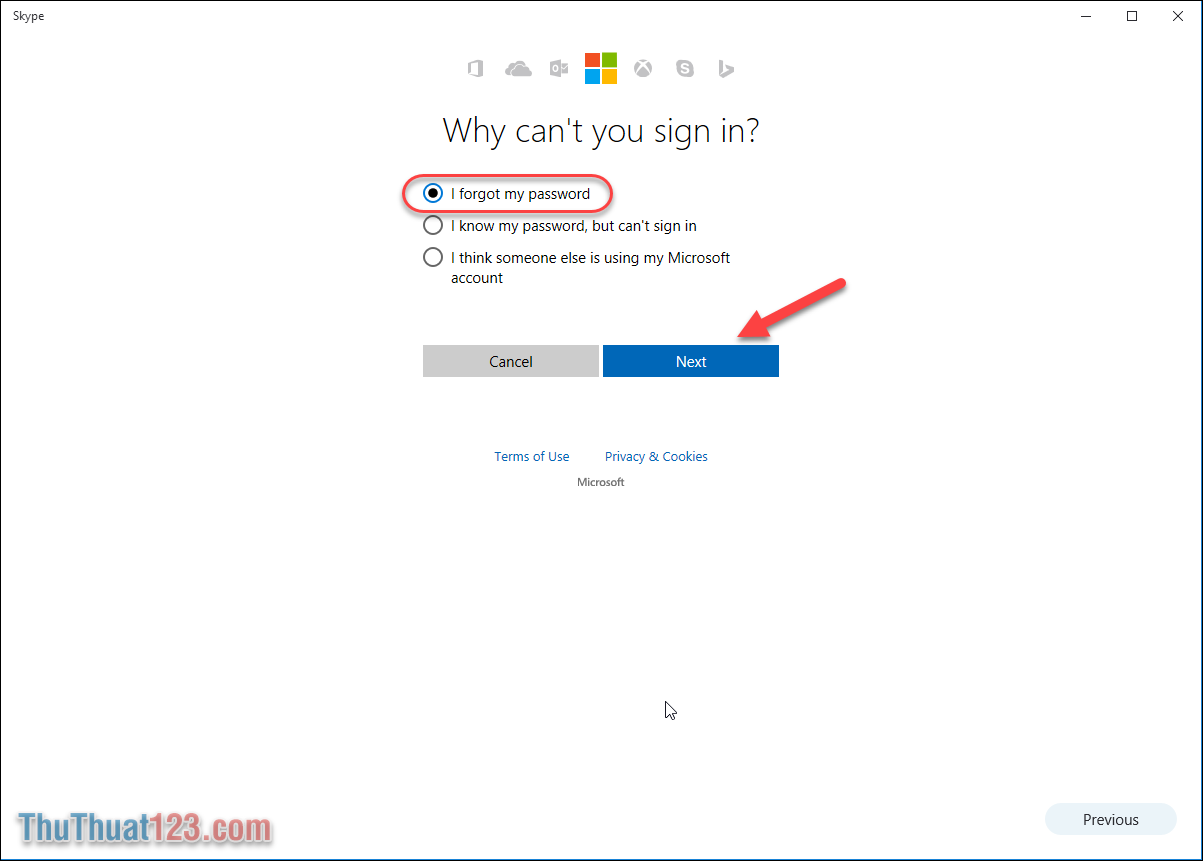 ;
;
Bước 3: Các bạn nhập nhập tài khoản Microsoft, Skype của bạn và nhập capcha xác nhận và ấn Next.
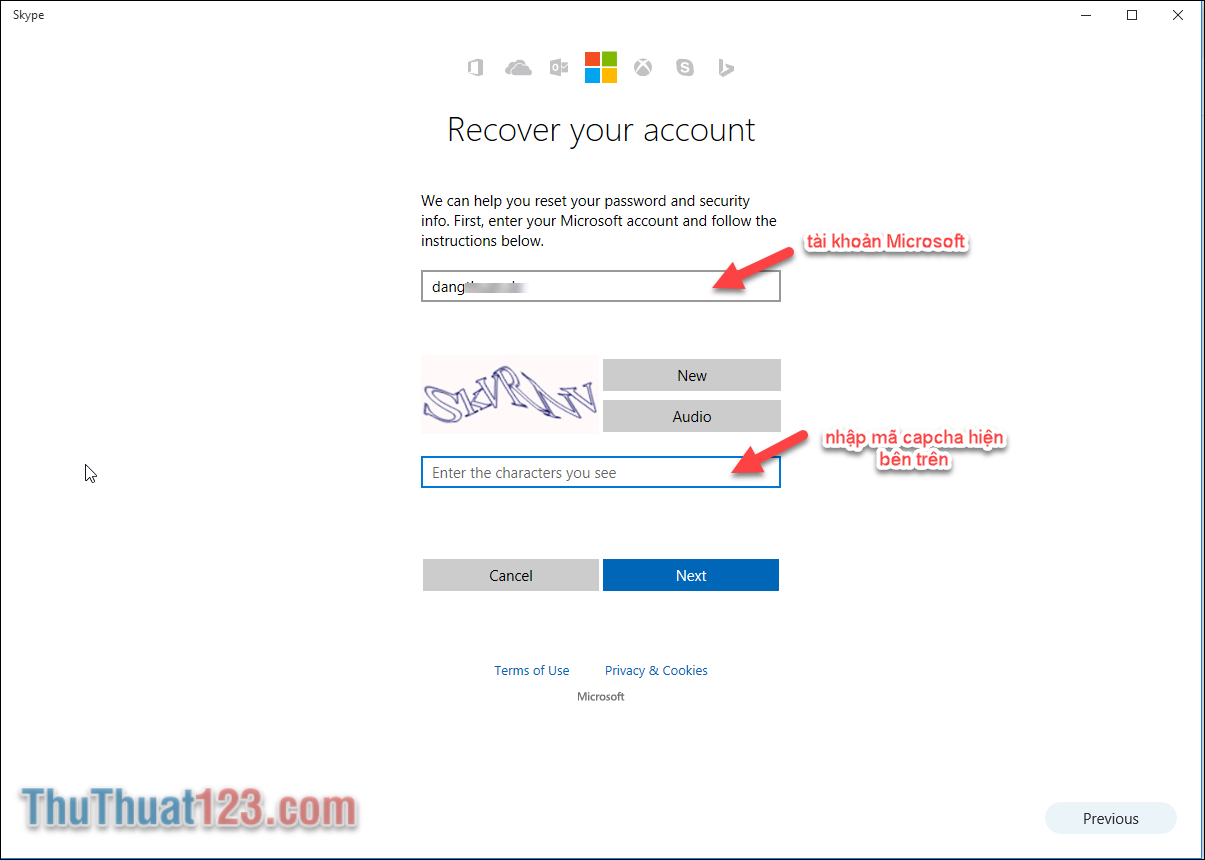 ;
;
Bước 4: Ở đây các bạn sẽ được lựa chọn phương thức lấy lại mật khẩu của mình. Bạn có thể nhập theo email hay theo số điện thoại để Skype gửi mã xác nhận lấy lại mật khẩu vào mail cho các bạn.
Sau khi nhập xong các bạn ấn Send Code.
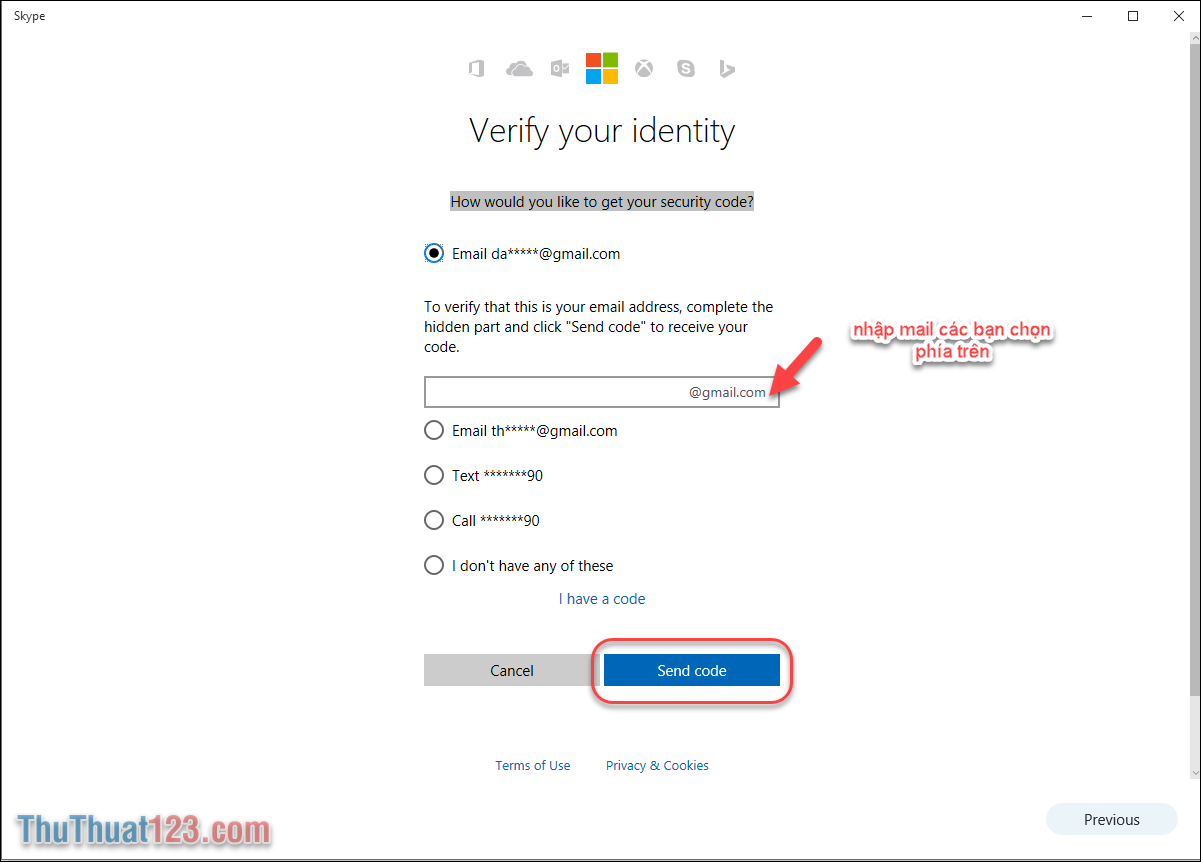 ;
;
Bước 5: Các bạn sẽ nhận đc 1 mail từ google thông báo mật về Code xác nhận lấy lại mật khẩu Skype của các bạn. Lưu ý mail chỉ có tác dụng trong 3 tiếng thôi nhé.
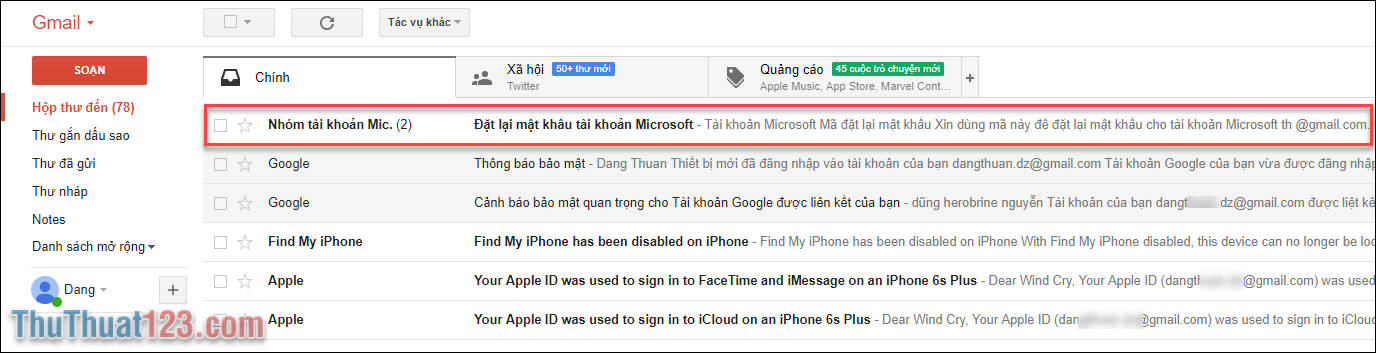 ;
;
Bên trong là code để xác nhận của chúng ta.
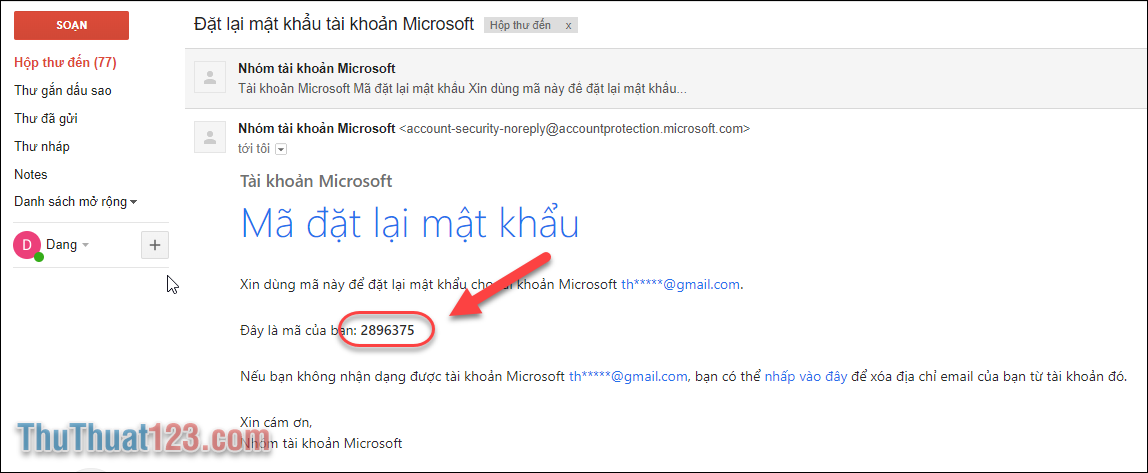 ;
;
Bước 6: Các bạn nhâp mã vừa nhận được ở trong mail và ấn Next.
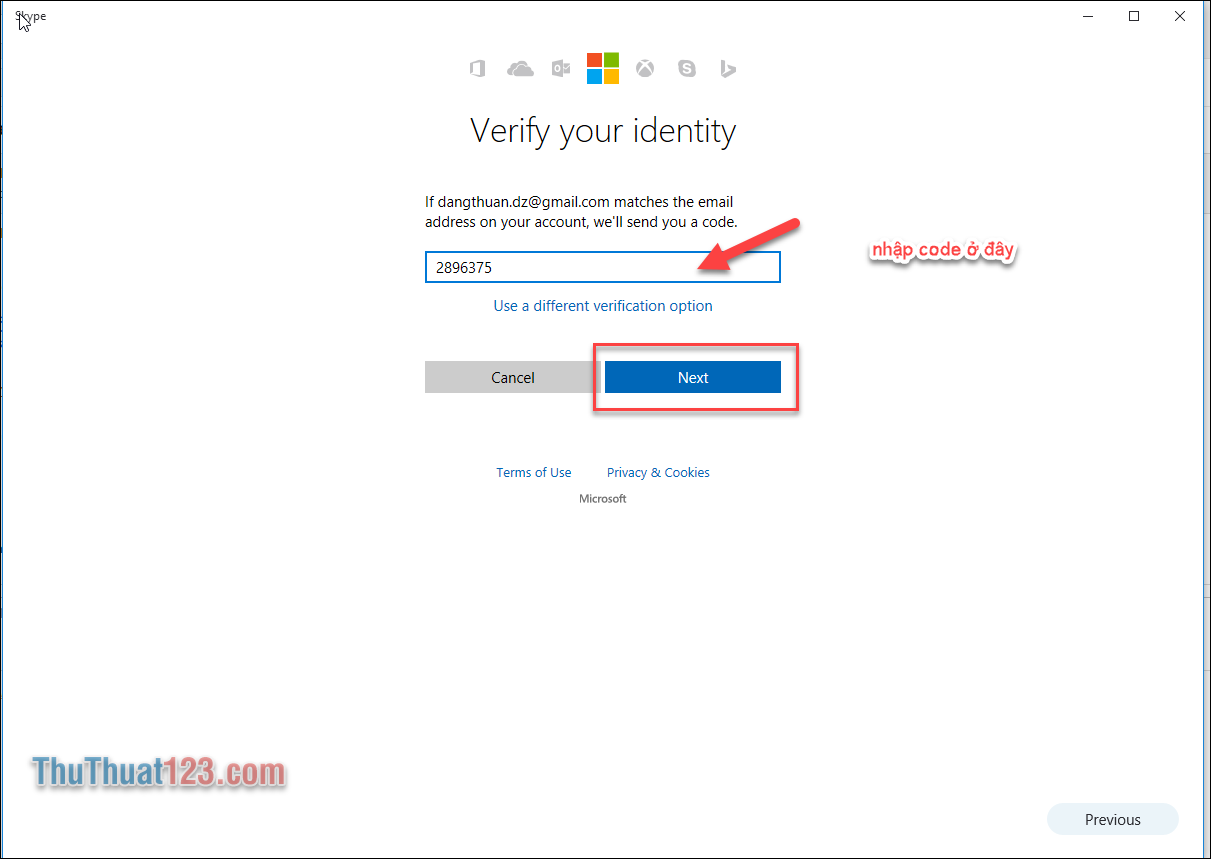 ;
;
Bước 7: Nhập mật khẩu mới của các bạn.
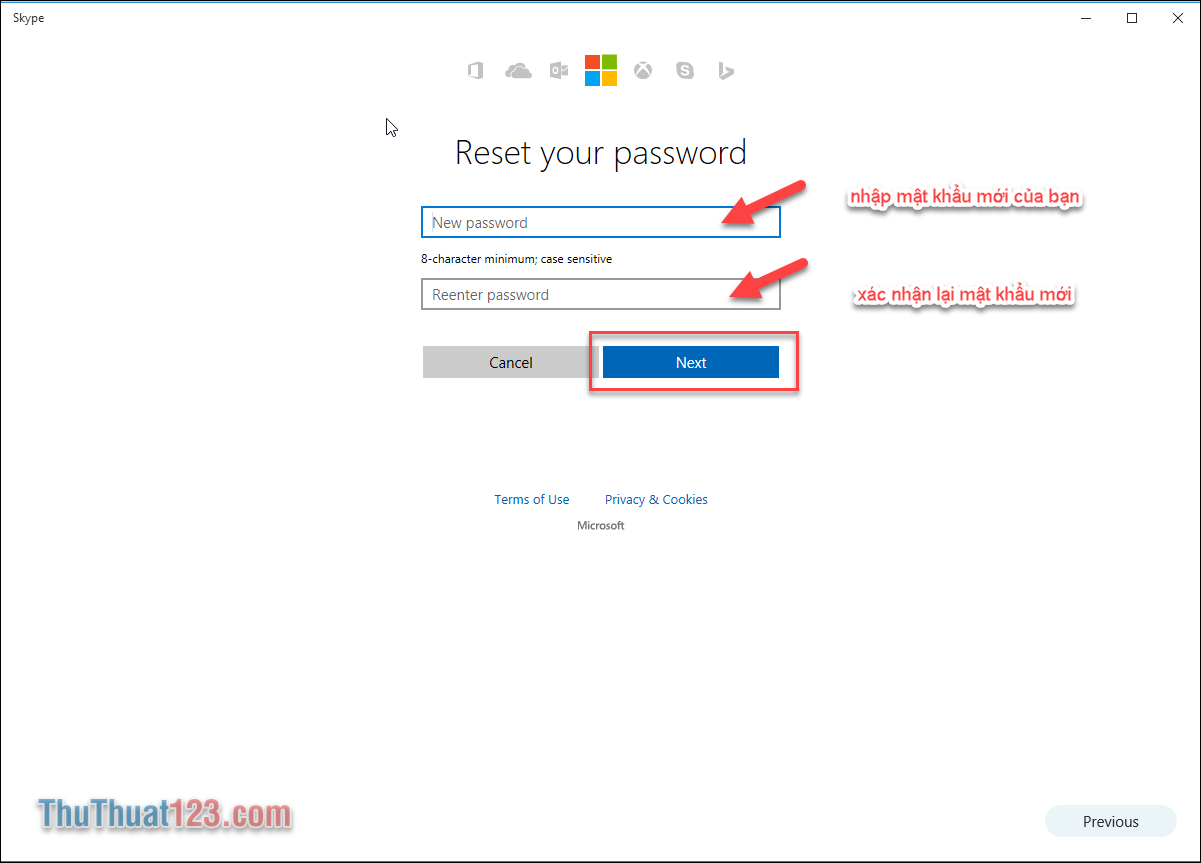 ;
;
Cuối cùng chúc mừng các bạn là lấy lại được mật khẩu của mình.
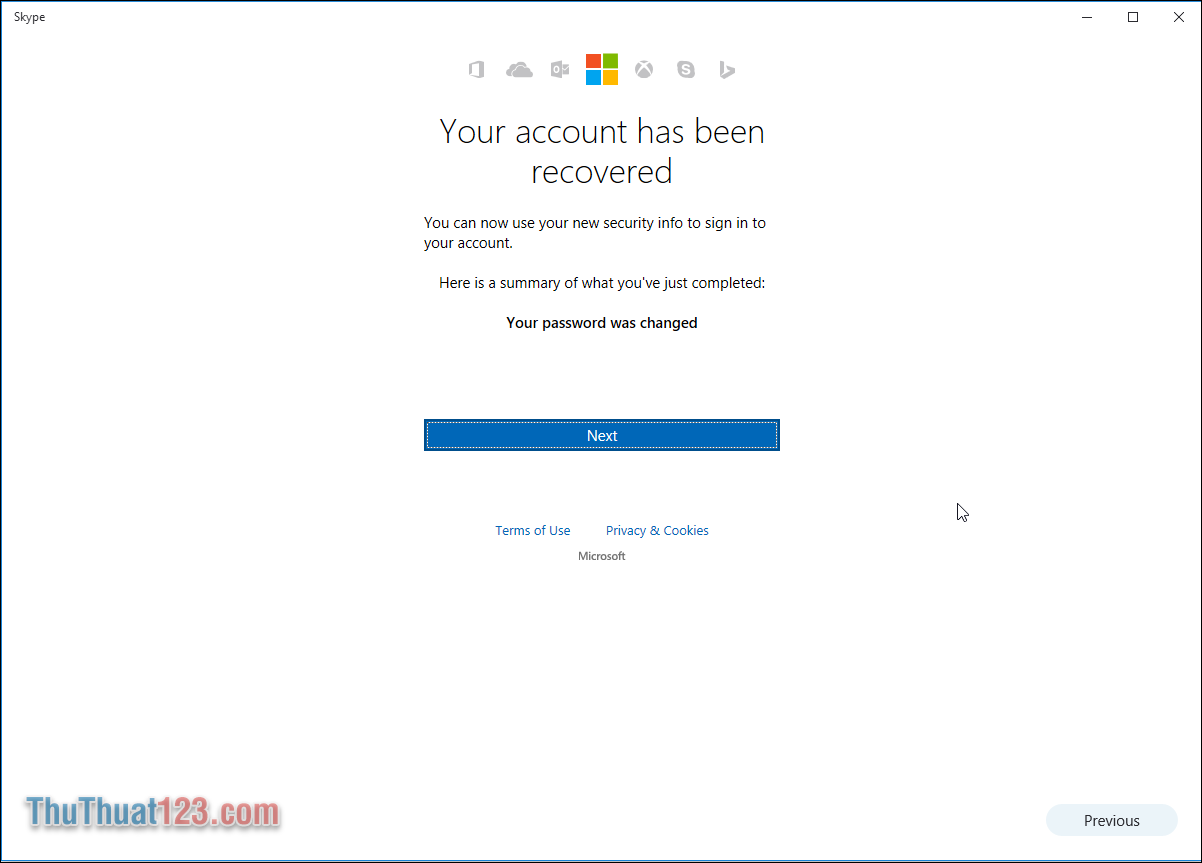 ;
;
Trên đây chúng tôi đã Hướng dẫn cách lấy lại mật khẩu Skype, khôi phục mật khẩu Skype khi quên cho các bạn. Hy vong các bạn sớm lấy được mật khẩu của mình và liên lạc với bạn bè, đối tác của mình.